Beperken van de verzendfunctie
U kunt diverse verzendfuncties instellen, zoals het beperken van nieuwe bestemmingen of verzenden naar domeinen.
BELANGRIJK |
Als een bestemmingstype bij [Beperk nieuwe bestemming] is ingeschakeld, worden alle in de instellingengeschiedenis opgeslagen instellingen gewist, ongeacht het type bestemming. |
Verzenden naar nieuwe adressen beperken
Bij het beperken van het verzenden van faxen, e-mails, I-faxen en bestanden naar nieuwe bestemmingen via de onderstaande procedure, kunnen data alleen worden verzonden naar vooraf geregistreerde bestemmingen. Omdat u geen nieuwe bestemmingen kunt invoeren of ernaar kunt verzenden, wordt het instellen van deze modus met een Adresboek PIN de beveiliging tijdens het verzenden verhoogd. Als deze modus is ingesteld, is verzenden alleen in de volgende gevallen toegestaan:
Indien een bestemming die in het adresboek is opgeslagen opgeeft
Als u een bestemming opgeeft die verkregen is via een LDAP-server
Als u een bestemming opgeeft door op een snelkiestoets te drukken
Als u opgeslagen [Favorieteninstellingen] inclusief bestemmingen oproept
Als u [Verzenden naar mijzelf] selecteert
1.
Druk op  .
.
 .
. 2.
Druk op [Functie-instellingen] → [Verzenden] → [Algemene instellingen].
3.
Druk op [Beperk nieuwe bestemming] → selecteer het type bestemming dat u wilt beperken.
4.
Druk op [Aan] → [OK].
Als u nieuwe bestemmingen niet wilt beperken, drukt u op [Uit].
Apparaathandtekening toevoegen om PDF- of XPS-documenten te verzenden
Met deze modus kunt u altijd een apparaathandtekening toevoegen voor het verzenden van PDF- of XPS-documenten.
Deze instelling kan worden opgegeven wanneer de functie Apparaathandtekening PDF/XPS beschikbaar is voor gebruik. Voor informatie over de optionele producten die zijn vereist om de functie Apparaathandtekening PDF/XPS te gebruiken, raadpleegt u "Optionele producten die nodig zijn voor elke functie."
1.
Druk op  .
.
 .
. 2.
Druk op [Functie-instellingen] → [Verzenden] → [Algemene instellingen].
3.
Druk op [Altijd app. handtekening toevoegen aan verz.] → [Aan] voor <Altijd app. handtekening toevoegen aan verz.> → geef de instelling op voor <Beperk bestandsindelingen>.
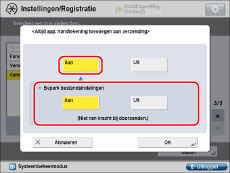
Als u geen apparaathandtekening wilt toevoegen, drukt u op [Uit] voor <Altijd app. handtekening toevoegen aan verz.>.
Als u <Beperk bestandsindelingen> inschakelt, kunnen alleen PDF- of XPS-bestanden worden verzonden.
N.B. |
Als <Beperk bestandsindelingen> is ingeschakeld ('Aan') en een bestand anders dan PDF of XPS is voor verzending opgeslagen in [Favorieteninstellingen], kan het bestand niet worden verzonden. |
4.
Druk op [OK].
Beperkte bestemming voor verzenden van e-mail instellen
Wanneer e-mail vanaf deze machine wordt verzonden, kunt u het bestemmingsadres alleen instellen op het eigen adres van de aangemelde gebruiker. Met deze instelling kunt u voorkomen dat informatie wordt gelekt tijdens het verzenden, bijvoorbeeld door een verkeerde bestemming in te voeren.
BELANGRIJK |
Deze instelling wordt alleen ingeschakeld indien u als Algemene gebruiker inlogt via een loginserver, zoals SSO-H. Als u inlogt als Beheerder, is deze instelling niet geldig. |
1.
Druk op  .
.
 .
.2.
Druk op [Functie-instellingen] → [Verzenden] → [Algemene instellingen].
3.
Druk op [E-mail alleen naar mezelf verzenden].
4.
Druk op [Aan] → [OK].
Druk op [Uit] als u wilt toestaan dat e-mail naar alle bestemmingen wordt verzonden.
Bestemming voor bestandsoverdracht beperken
Wanneer bestanden worden verzonden, kunt u de bestemming instellen op de persoonlijke map van de aangemelde gebruiker. Met deze instelling kunt u voorkomen dat informatie wordt gelekt tijdens het verzenden, bijvoorbeeld door naar een verkeerde bestemming te verzenden.
BELANGRIJK |
Deze instelling wordt alleen ingeschakeld indien u als Algemene gebruiker inlogt via een loginserver, zoals SSO-H. Als u inlogt als Beheerder, is deze instelling niet geldig. |
1.
Druk op  .
.
 .
.2.
Druk op [Functie-instellingen] → [Verzenden] → [Algemene instellingen].
3.
Druk op [Bestand alleen naar pers. map verzenden].
4.
Druk op [Aan] → [OK].
Druk op [Uit] als u wilt toestaan dat bestanden naar alle bestemmingen kunnen worden verzonden.
Beperkingen instellen voor opnieuw bellen
Het opnieuw verzenden vanuit de faxverzendgeschiedenis kan worden beperkt door [Beperk opnieuw verzenden vanuit logboek] in te stellen op 'Aan'. Hiermee voorkomt u dat opnieuw wordt verzonden naar een verkeerd nummer.
Deze modus kan worden ingesteld wanneer de faxfunctie beschikbaar is voor gebruik. Zie "Optionele producten die nodig zijn voor elke functie." voor informatie over de optionele producten die zijn vereist om de faxfunctie te gebruiken.
1.
Druk op  .
.
 .
.2.
Druk op [Functie-instellingen] → [Verzenden] → [Algemene instellingen].
3.
Druk op [Beperk opnieuw verzenden vanuit logboek] → [Aan] → [OK].
Als u verzenden vanuit de faxverzendgeschiedenis wilt toestaan, drukt u op [Uit].
Beperken van de domeinen waar E-mail/I-fax documenten naar toe kunnen worden gezonden
U kunt de domeinen beperken waar via e-mail en I-fax documenten naar toe zijn te verzenden. Als u de domeinen voor verzending aangeeft, kunt u alleen documenten verzenden naar bestemmingen die deel uitmaken van de opgegeven domeinen.
1.
Druk op  .
.
 .
. 2.
Druk op [Functie-instellingen] → [Verzenden] → [Algemene instellingen].
3.
Druk op [Beperk domein TX bestemming] → [Aan] voor <Beperk verzenden naar dom.>.
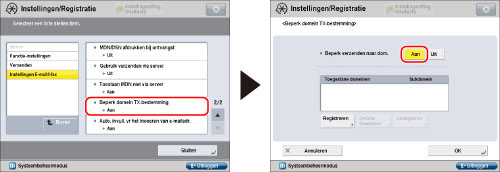
Druk op [Uit] om de domeinen niet te beperken.
4.
Geef de domeinen aan waar u e-mail en I-fax documenten naar toe wilt laten verzenden.
Als u een domein wilt opslaan:
Druk op [Registreren].
Druk op [Domeinnaam].
Voer de domeinnaam in → druk op [OK].
Druk op [OK].
Selecteer [Toestaan] voor <Verzenden naar subdomein> om verzenden naar subdomeinen toe te staan.
N.B. |
U kunt maximaal drie domeinen opslaan. |
Als u een domein wilt bewerken:
Selecteer het gewenste geregistreerde domein → druk op [Details/Bewerken].
Druk op [Domeinnaam].
Voer de domeinnaam in → druk op [OK].
Druk op [OK].
Selecteer [Toestaan] voor <Verzenden naar subdomein> om verzenden naar subdomeinen toe te staan.
Als u een domein wilt verwijderen:
Selecteer het domein dat u wilt verwijderen → druk op [Verwijd.].
Druk op [Ja].
5.
Druk op [OK].
Instellen van bevestigen van ingevoerde faxnummers
Als [Bevestig ingevoerde faxnummer] is ingesteld op 'Aan' wordt een bevestigingsscherm weergegeven wanneer een gebruiker een faxnummer invoert om een verkeerde invoer te voorkomen.
Deze instelling kan worden opgegeven wanneer de functie Fax klaar is voor gebruik. Voor meer informatie over de optionele producten die zijn vereist om de faxfunctie te gebruiken, raadpleegt u "Optionele producten die nodig zijn voor elke functie."
1.
Druk op  .
.
 .
. 2.
Druk op [Functie-instellingen] → [Verzenden] → [Faxinstellingen].
3.
Druk op [Bevestig ingevoerde faxnummer] → [Aan] → [OK].
Als u ingevoerde faxnummers niet wilt bevestigen, drukt u op [Uit].
Een bevestigingsscherm weergeven nadat een faxnummer is ingevoerd
U kunt de machine instellen om een bevestigingsscherm weer te geven voor het controleren van de nummers bij het verzenden van een fax door [Bevestigen voor verz. wanneer faxbest. incl.] in te stellen op 'Aan'. Hiermee voorkomt u dat wordt verzonden naar een verkeerd nummer.
Deze modus kan worden ingesteld wanneer de faxfunctie beschikbaar is voor gebruik. Zie "Optionele producten die nodig zijn voor elke functie." voor informatie over de optionele producten die zijn vereist om de faxfunctie te gebruiken.
BELANGRIJK |
Er wordt alleen een bevestigingsscherm weergegeven als er een faxbestemming is ingesteld. Er wordt geen bevestigingsscherm weergegeven als het faxnummer een groepsadres bevat. |
1.
Druk op  .
.
 .
. 2.
Druk op [Functie-instellingen] → [Verzenden] → [Faxinstellingen].
3.
Druk op [Bevestigen voor verz. wanneer faxbest. incl.] → [Aan] → [OK].
Selecteer [Uit] als u het bevestigingsscherm niet wilt weergeven.
Beperkingen instellen voor groepsverzending
Groepsverzending kan worden beperkt door [Beperk groepsverz. wanneer fax.best. incl.] in te stellen op 'Aan'. Hiermee voorkomt u dat er een fax wordt verzonden naar een verkeerd nummer door het verzenden van faxen naar meerdere nummers te beperken.
Deze modus kan worden ingesteld wanneer de faxfunctie beschikbaar is voor gebruik. Zie "Optionele producten die nodig zijn voor elke functie." voor informatie over de optionele producten die zijn vereist om de faxfunctie te gebruiken.
BELANGRIJK |
In de volgende gevallen is het verzenden beperkt. Als het faxadres meerdere nummers bevat. Als zowel fax- als niet-faxnummers zijn geselecteerd. |
N.B. |
Als [Beperk groepsverz. wanneer fax.best. incl.] is ingesteld op 'Uit', verschijnt er een melding om de nummers te bevestigen wanneer u een fax verzendt. |
1.
Druk op  .
.
 .
.2.
Druk op [Functie-instellingen] → [Verzenden] → [Faxinstellingen].
3.
Druk op [Beperk groepsverz. wanneer fax.best. incl.] → [Aan] → [OK].
Druk op [Uit] als u de groepsverzendingen niet wilt beperken.
BELANGRIJK |
Als u de volgende bestemmingstypes (Fax, E-Mail, I-Fax, Bestand) gebruikt waarvoor [Beperk nieuwe bestemming] is ingeschakeld, kunt u de bestemming niet bewerken: Bestemmingen verkregen via LDAP-servers Bestemmingen geregistreerd in [Favorieteninstellingen] E-mailadressen die verkregen zijn door op [Verzenden naar mijzelf] te drukken Bestemmingen van een opdracht die is geannuleerd als gevolg van verzendfouten of een opdracht die wacht op verzending met de modus Uitgestelde TX op het scherm Status Monitor/Annuleren. |